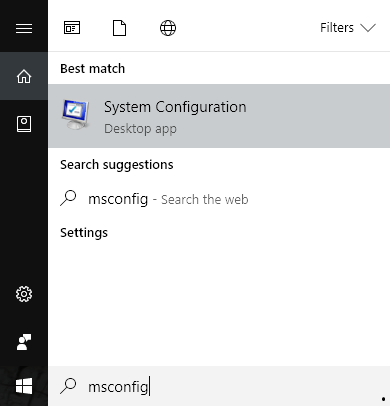Si ya ha buscado formas de hacer que su equipo con Windows sea más rápido, probablemente ha visitado varios sitios web que sugieren deshabilitar o desactivar ciertos servicios de Windows. Otros sitios indican que es peligroso y que nunca debe malcriarse con los servicios de Windows. Entonces, ¿quién tiene razón?
Bueno, el argumento se puede dividir esencialmente en saber si sabes lo que estás haciendo. En mi opinión, si no sabes qué es el servicio de Windows, no deberías deshabilitar todos los servicios. Si tiene un conocimiento básico de los servicios y programas, es correcto deshabilitar sólo los servicios que no sean de Microsoft.
Como regla general, nunca deshabilito ningún servicio proporcionado con Windows por defecto o por Microsoft. Si crees que un servicio es innecesario y podría ralentizar el equipo, deberías comprobar Google y, a continuación, intentar desinstalar el programa o la característica de Windows que crea el servicio en primer lugar.
Sin embargo, al deshabilitar servicios que no son de Microsoft, las posibilidades de que se perturbe algo en el equipo se reducen considerablemente. La mayoría de estos servicios de terceros no tienen por qué estar activados. Suelen estar allí para comprobar si hay actualizaciones en segundo plano o algo similar.
Ubicación de los servicios de Windows
En primer lugar, hay dos maneras de ver todos los servicios en su PC con Windows. Puede acceder a Iniciar y escribir servicios para abrir la aplicación de escritorio o puede escribir MSCONFIG para abrir la utilidad de configuración del sistema.
Haga clic en la pestaña Servicios y verá una lista de todos los servicios con casillas de verificación junto a cada uno de ellos. Si desactiva el servicio, se desactivará la próxima vez que reinicie el equipo.
El otro método es hacer clic en Iniciar y escribir servicios, que también mostrará todos los servicios, pero cada servicio debe deshabilitarse manualmente y no se pueden ocultar todos los servicios de Microsoft rápidamente como se puede hacer en MSCONFIG; sin embargo, una de las ventajas es que ofrece una descripción detallada de cada servicio.
Revisar servicios ajenos a Microsoft
En MSCONFIG, siga adelante y compruebe Ocultar todos los servicios de Microsoft. Como mencioné antes, ni siquiera me da vergüenza deshabilitar ningún servicio de Microsoft porque no vale la pena el problema con el que acabará más tarde. Muchos sitios le dirán que está bien desactivar el servicio X o el servicio Y porque sólo se utiliza cuando el equipo forma parte de un dominio o sólo es necesario cuando una función está activada en Windows, etc., pero nunca podrá estar seguro de cuándo se debe iniciar y utilizar un servicio de repente.
Una vez que haya ocultado los servicios de Microsoft, debería quedarse absolutamente sólo con unos 10 a 20 servicios como máximo. Si tiene más que eso, es probable que tenga demasiados programas instalados en su computadora. Si tiene mucho y necesita todos estos programas, deshabilitar algunos de los servicios probablemente hará que su computadora sea más rápida.
Entonces, ¿cómo sabes qué servicio desactivar y salir solo? Los únicos servicios de terceros que he encontrado que no deben ser tocados son aquellos que tienen las palabras Wireless, Intel o que aparecen en ellos. Los teléfonos inalámbricos controlan tu tarjeta Wi-Fi y si desactivas este servicio, tu conexión inalámbrica desaparecerá.
Intel tiene pocos servicios y yo simplemente lo dejé solo porque nunca usan mucha memoria ni se comen el procesador. Finalmente, todos los servicios de la tarjeta gráfica deben permanecer activados. Esto incluye todo lo relacionado con NVIDIA o AMD o las palabras gráficas del nombre del servicio. Aparte de eso, todo lo demás es un juego limpio.
Veamos algunos servicios en mi ordenador. Como pueden ver, básicamente he desactivado todos los servicios de actualización. ¿Significa esto que los programas de Adobe y Google nunca serán actualizados? No, sólo significa que tengo que hacerlo manualmente, lo cual soy todo el tiempo de todos modos, así que no me importa. También desactivé Steam y TechSmith porque no uso estos programas muy a menudo y los servicios se activan automáticamente una vez que inicio los programas.
Vale la pena mencionar una vez que no comprobar un servicio aquí no significa que no volverá a funcionar en el ordenador. Simplemente significa que no se inicia automáticamente cuando el ordenador arranca por primera vez. Al ejecutar el programa manualmente, los servicios asociados con este programa también se iniciarán automáticamente.
Por razones obvias, mantuve habilitados los servicios de almacenamiento rápido de Intel, Malwarebytes, NVIDIA y Realtek. Quiero que mi programa anti-malware funcione y que mis gráficos y audio funcionen correctamente. Si no sabe por nombre del servicio o por qué programa está asociado, acceda a la otra aplicación de servicio que he mencionado e intente leer la descripción. Cualquier cosa de la que no estés seguro, deberías dejarla activada.
Además, si deshabilitas algo que encuentras, simplemente regresa a MSCONFIG y marca la casilla para reactivarlo. Si está haciendo gestos con otros servicios que no sean Microsoft, no hay muchas cosas que pueda desperdiciar. También recomiendo deshabilitar un servicio a la vez, reiniciar, trabajar en su computadora por un tiempo, y luego probar otro servicio.
Por último, puede encontrar algunos programas que se están iniciando y que no se mostrarán en la lista de servicios. En estos casos, debe desactivar los programas de inicio, que se encuentran en otra sección. Si su computadora es lenta, consulte mi publicación anterior sobre cómo acelerar Windows.
Otros consejos interesantes:
- 10 consejos de Windows que deberías probar Los ordenadores han simplificado nuestras vidas de una manera increíble. Las tareas que antes no existían ahora se pueden realizar de forma instantánea con los ordenadores. Sin embargo, esto no significa que un PC esté hecho para el trabajo, sino también para……
- Los peligros de usar software pirata y por qué debe detenerse ahora Los peligros de usar software pirata son obvios para la economía. 82 mil millones de dólares de programas de software se venden legítimamente en todo el mundo, mientras que 63 mil millones de dólares de programas de ordenador….
- Cómo desinstalar Windows 10 y volver a Windows 7 u 8.1 ¿No te gusta Windows 10? Siempre y cuando haya actualizado su sistema en el último mes, puede desinstalar Windows 10 y actualizar su PC a su sistema operativo desde……
- 3 herramientas de privacidad que impiden que su proveedor de servicios de Internet lo rastree Es oficial: El Congreso lo ha vendido a los proveedores de servicios de Internet, al aprobar un proyecto de ley que demuestra las reglas de privacidad en Internet y permite a los proveedores de servicios de Internet vender su historial web……
- Cómo desinstalar Windows 10 y reinstalar Windows 7 Cómo actualizar Windows 10 y reinstalar Windows 7 Nicholas Godwin 17 de enero de 2018 Windows 2 Comentarios Compartir Tweet Email No a todos les gusta Windows 10. Mucha gente actualizada desde…..